После неправильной перепрошивки смартфон практически «окирпичился»? Или же хотите перейти на более новую версию, а обновления по воздуху давно перестали приходить? Здесь поможет специальный режим, существующий на мобильных устройствах Сяоми. Но далеко не все знают, как прошить телефон Xiaomi через Fastboot, что для этого понадобится, и какие проблемы могут возникнуть.
Что нужно
Перед тем как начать прошивку телефона через Фастбут нужно немного подготовиться:
- Проверить чтобы телефон успешно работал с компьютером через USB-кабель, установить все нужные драйверы если это не так.
- Установить специальную программа MiFlash, получившая также название MIUI ROM Flashing (по ходу статьи будет ссылка).
- И, конечно же, не обойтись без самого файла прошивки. Нужно выбрать или глобальную версию или версию для прошивки в режиме Fastboot. Загрузка должна происходить только с сайта MIUI и только для вашей конкретной модели! Требуемое расширение файла – «.tgz». Если попалось «.gz» – просто переименуйте.
- Не забываем, что нам для успешной операции необходим разблокированный бутлоадер. Загрузчик неактивен? Тогда воспользуйтесь нашей отдельной статьей на эту тему.
Поэтапная инструкция как прошить Xiaomi через Fastboot
Теперь приступаем непосредственно к самой прошивке смартфона Xiaomi, которая будет происходить через компьютер. На телефоне должно оставаться не меньше 60-70% заряда.
Шаг 1: установка MiFlash и драйверов
Перед тем, как установить программу MIUI ROM Flashing Tool на своем ПК или ноутбуке нужно было отключать проверку цифрой подписи драйверов, но это требование уже не актуально.
- Скачиваем файл MiFlashSetup_eng.msi.
- Запускаем файл, начинаем установку программы. Выбираем путь установки на системный диск C (если запрашивается место установки), дожидаемся окончания.
- Теперь активируем утилиту XiaoMiFlash.exe с помощью значка на рабочем столе.
- Проверяем установлены ли все драйвера еще раз. Пример на скриншоте ниже.
- Перезагружаем компьютеры чтобы все выполненные действия возымели эффект.
Небольшая заметка: в этой статье используется программа MiFlash версии 2017.04.25. На сайте разработчика xiaomiflash.com есть версия от 2018.11.15, но с ней возникают некоторые проблемы. Новая версия также не требует установки и перезагрузки ПК, она портативная и работает сразу после распаковки.
Шаг 2: разблокировка загрузчика
В последнее время разблокировку бутлоадера существенно упростили. Нет необходимости подавать заявку в официальный сервис Xiaomi и ждать несколько дней положительного решения, которого, в прочем, могло и не быть. Теперь пользователи могут сразу приступать к активации загрузчика. Опишем краткую инструкцию:
- Первое и самое важное что нужно сделать — это связать телефон с Mi-аккаунтом. Ниже на скриншотах все подробно показано.
- Теперь осталось дождаться когда пройдет 360 часов и после можно продолжать.
- После этого нам понадобится еще одна утилита, а именно Mi Flash Unlock. Найти ее можно на 4PDA или на официальной сайте Xiaomi.
- После открываем программу от имени администратора, переводим устройство в режим Фастбут (выключаем телефон, ждем около минуты и зажимаем кнопку громкости минус с кнопкой выключения) и подключаем к компьютеру. Начнется считывание информации.
В конце процедуры должны появиться три зеленые точки – знак того, что Bootloader успешно разблокирован. Сделано. Не забываем, что на нашем сайте вы можете ознакомиться с развернутой инструкцией.
Шаг 3: выбор правильной прошивки
Сейчас обращаю особое внимание на выбор правильного архива с прошивкой для вашей модели Xiaomi. Для прошивки в режиме Фастбут нужен специальный архив, он подойдет как для метода установки новой прошивки через Mi Flash, так и для ADB Platform-tools.
Скачиваем архив с прошивкой с форума MIUI. Если на этой странице не будет вашей модели — значит нужно обратится к 4PDA, и там в шапке темы своей модели найти ссылку на скачивание с официального источника архива с прошивкой для режима Fastboot.
Шаг 4: перевод телефона в режим Фастбут и подключение к ПК
Когда подготовка завершена, берем мобильное устройство, выключаем его и ждем около минуты, чтобы полностью прекратились все процессы в смартфоне. Теперь запускаем на телефоне режим Фастбут.
Делается это следующим образом: зажимаем клавишу питания и качельку уменьшения громкости. Держим до тех пор, пока не появится заяц в ушанке, который ремонтирует Андроид. Теперь устройство можно подключить к ПК.
Подключаем телефон к ПК только после активации режима Fastboot, иначе будет ошибка!
Шаг 5: запуск программы Mi Flash и прошивка Xiaomi
Теперь несколько важных шагов.
- Разархивируем архив с прошивкой любым доступным архиватором. Архив нужно будет распаковать 1-2 раза! После перенести папку со всеми файлами прошивки в папку «flash», чтобы путь был короче.
- Переносим файлы в корень системного диска в папку Flash (ее нужно создать). По пути к файлам прошивки не должно быть русских букв (пример: C:\flash).
Далее запускаем с рабочего стола ярлык MiFlash. Кликаем по кнопке «Select», расположившейся в верхнем левом углу и указываем путь к прошивке. Подтверждаем с помощью «OK». Обновляем список подключенных устройств, используя клавишу «Refresh». Опускаемся ниже, где видим пункты:
- Clean all – удаляет все файлы с устройства без возможности восстановления;
- Save user data – не трогает пользовательские данные;
- Clean all and lock – полностью очищает смартфон и блокирует загрузчик.
Здесь будьте предельно внимательны! Лучше всего выбирать первый вариант, чтобы ничто не помешало процессу. Также обязательно перед началом операции проведите бэкап. Сбросьте файлы резервирования на компьютер, так как и SD-карта имеет риск внезапного очищения в ходе неправильного процесса перепрошивки.
Проводим финальное действие – нажимаем «Flash». Начинается перепрошивка. Отключать смартфон от компьютера нельзя, пока в поле «Result» не появится надпись «Success».
Процедура может занять некоторое время, и в этот промежуток категорически запрещены любые действия с телефоном. По окончанию операции мобильное устройство перезагрузится и запустится на новой версии само.
Возможные проблемы
Если прошивка не установилась или телефон просто не запускается после обновления, обратите внимание на следующие возможные причины и способы их решения:
- Поврежденный файл прошивки. Архив мог быть скачан с ненадежного источника или некорректно распакован, посмотрите нашу последовательную видео-инструкцию. Загрузите другую версию и обязательно отключите антивирус, иначе он удалит необходимые элементы.
- Во время перепрошивки телефон полностью разрядился. Такое бывает, если в начале операции остается меньше 30% заряда. Не подключайте смартфон сразу к зарядке, если недавно перепрошивали. Здесь нужно уже разобрать телефон и извлечь аккумулятор (в таком случаем без разборки никак) и через 10-15 минут вставьте вновь. Попробуйте включить. Не получается? Тогда ставьте на зарядку и через полчаса повторите попытку.
- Поврежденный кабель или загрязненные USB-разъемы. Самая банальная, но довольно частая причина. Перегорели проводки, в порт попал инородный предмет, кабель шнур – и вот уже ни о каком успешном подсоединении к компьютеру не может быть и речи.
Другой способ прошивки
Файл с архивом программы для прошивки по методу из видео.
Ответы на популярные вопросы
Как видим, прошить телефон Сяоми через Fastboot вполне реально. Да, требуется немного времени, ответственности и внимания, но результат точно вас не огорчит. Чтобы не возникло вопросов после прочтения статьи рекомендуем ознакомиться с другим методом из видео.

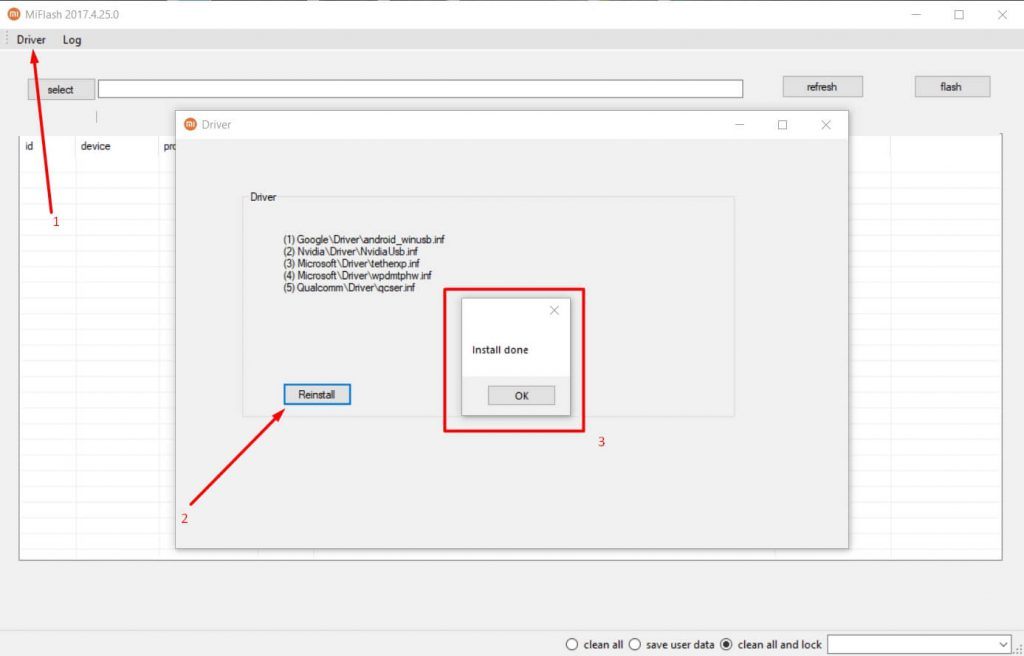

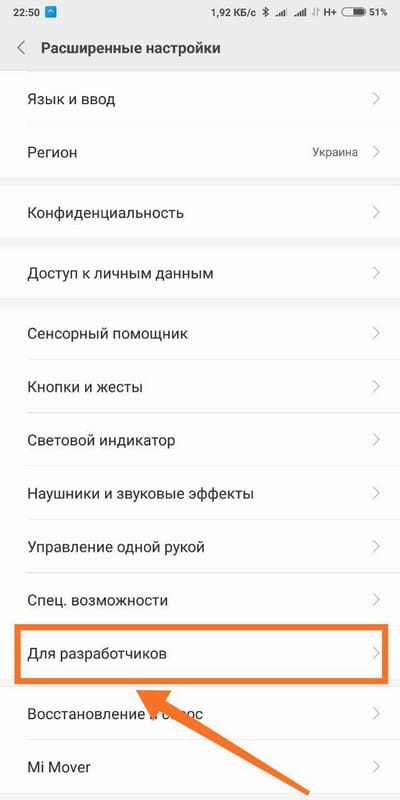
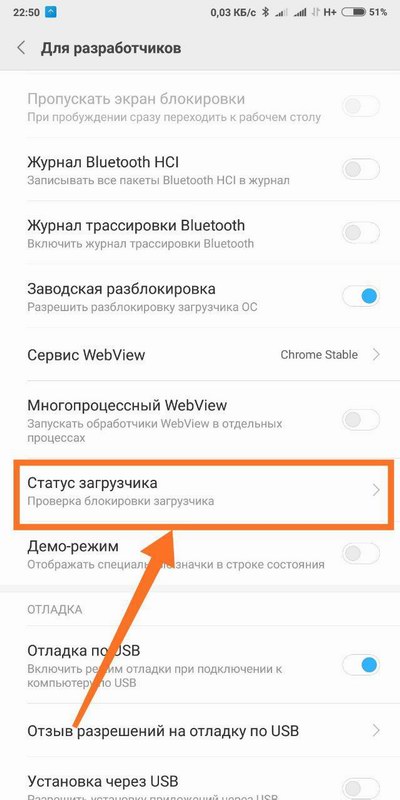
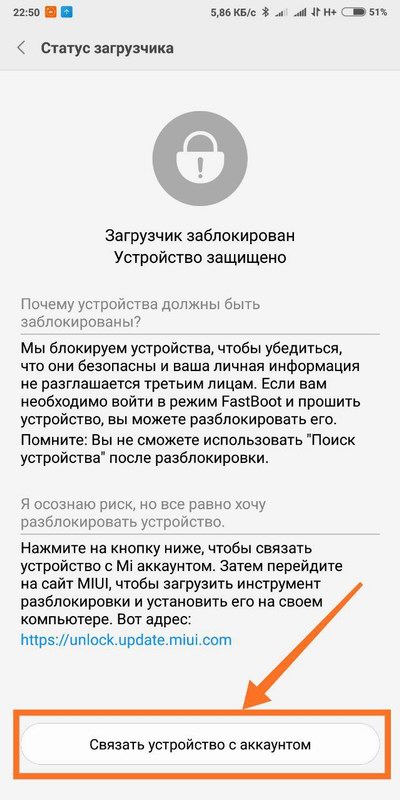
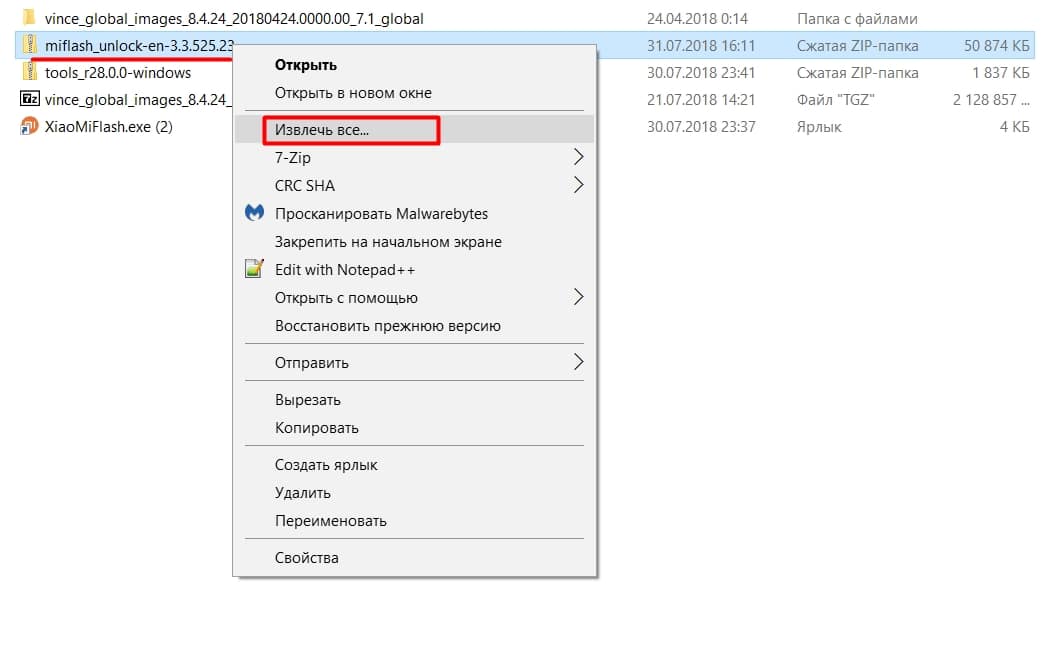
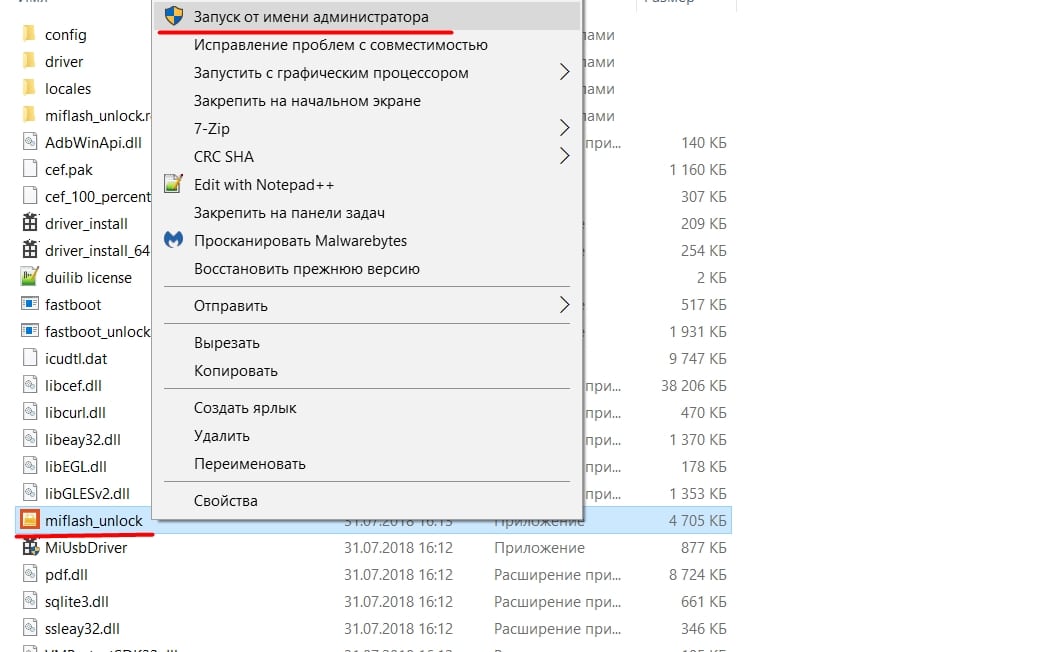
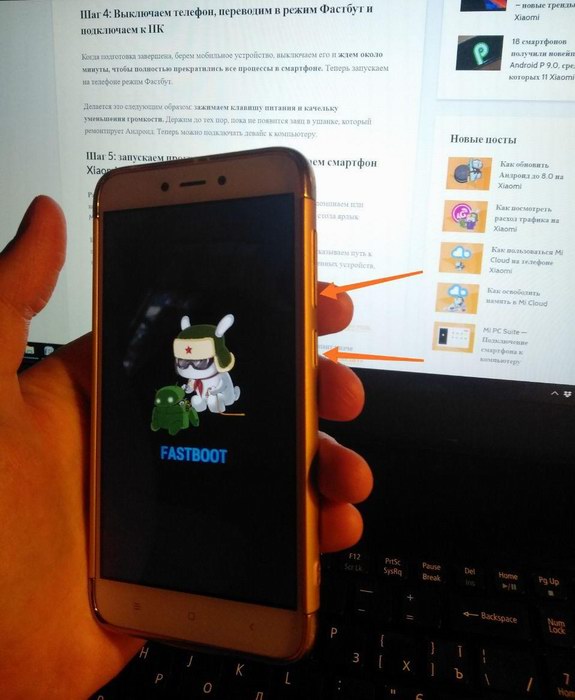
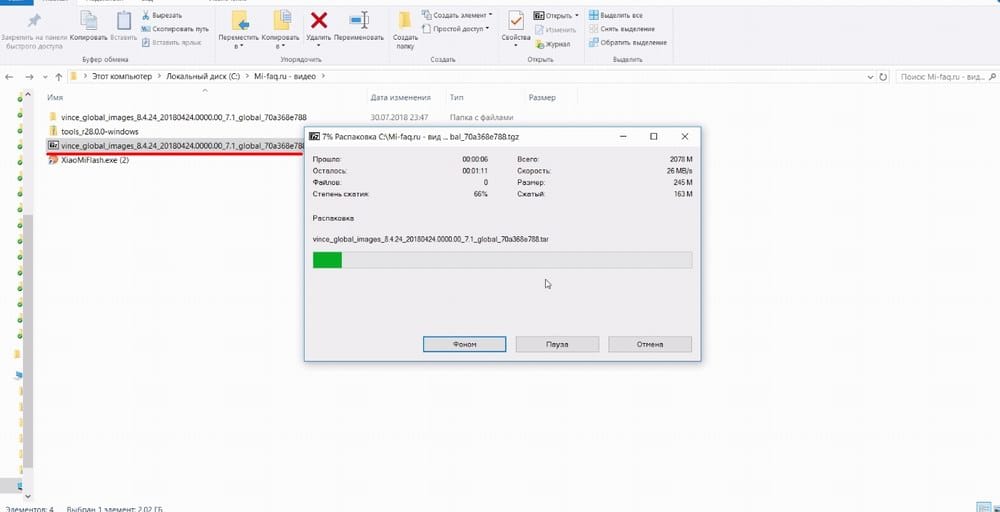
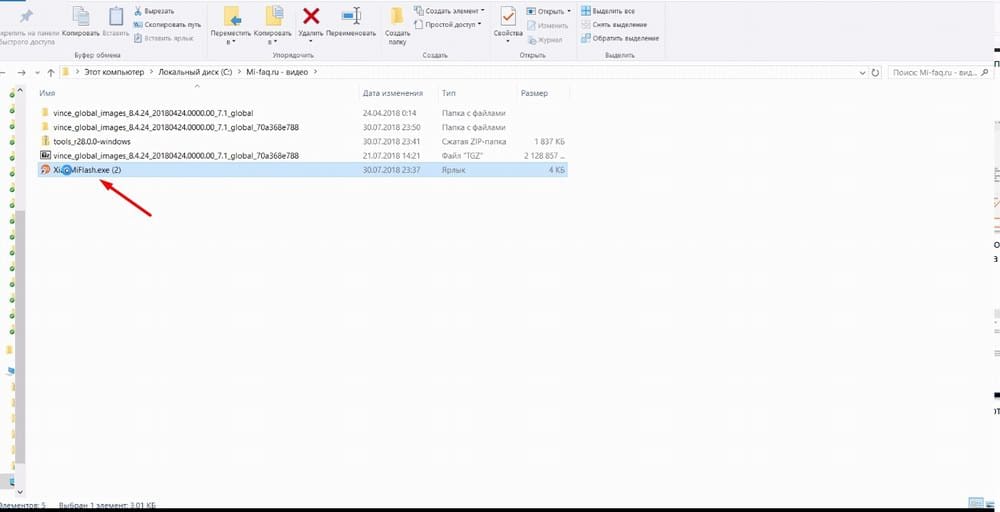









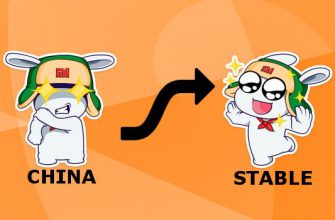
A good blog always comes-up with new and exciting information and while reading I have feel that this blog is really have all those quality that qualify a blog to be a one.
What a really awesome post this is. Truly, one of the best posts I’ve ever witnessed to see in my whole life. Wow, just keep it up.
What’s up, after reading this remarkable post i am too glad to share my knowledge here with friends.
REDMI 8 заблокировался, не получается разблокировать. Поможите?
Redmi 5A находится в режиме TestPoint в нем и пытаюсь восстановить телефон.
Старые версии MiFlash, в которых нет настроек конфигурации, телефон удачно прошивается, но остаётся в режиме TestPoint и в систему не загружается.
В новых MiFlash одни ошибки. В настройках конфигурации забито фастбот и прочее. Но я шью через TestPoint, и никто на форумах не пишет как настроить конфигурацию, а только пишут нажмите рефлеш,флеш, это уже дураку понятно. ..А про настройки конфигурации никто не пишет.А это важно. Написал вместо фастбот EDL и он без ошибок что то, куда то качает уже 10000 секунд, ничего не понятно.. Как правильно прописать конфигурацию??
У меня файл прошивки скачался с расширением .zip . Как можно распаковать его, обычным способом?
Добрый день, а без разблокировки загрузчика прошить через Fastboot нельзя?
Спасибо, очень помогли, все очень легко, за 15 мин установилась прошивка.
Как починить камеру на ксяоми редми 9про, если сама камера работает (ширик и макро) а основная камера размыта, хотя линза сама в порядке. В чём может быть дело и как это исправить?
Здравствуйте припрошивке Mi 11 Pro случайно вынул смартфон от компьютера теперь прошиваю его повторно это норм?
на видео какой файл запускать? изображение расплывчатое, не прочитать.
а можно ставить прошивку которая сейчас стоит на телефоне, например на телефоне стоит globalи поставить еще раз global че будет?
ссылка битая на архив под видео
Обновил.
Доброго всем. Такая проблема, после попытки обновления телефон не смог установить все обновления и появилась надпись «система разрушена, нажмите кнопку питания». Можно войти в фастбут и только. Реально его оживить? Какие последовательные действия? Аппарат Редми 7а. Спс за внимание
просто так же как в инструкции, зайди в фастбут и прошейся через mi flash
да можно также прошивайтесь через fastboot
Здравствуйте. У меня телефон Xiaomi Redmi 8a.Находится постоянно в режиме FastBoot.
Удерживайте кнопку питания, пока он не перезагрузится.
Здравствуйте.У меня телефон Ксиоми редми 5+.Выключился и не включаеться.
Переходит только в FASTBOOT.Через FASTBOOT ни как не прошиваеться (выдает ошибки хотя все делал по инструкции).В режим REBOOT телефон не переходит ,просто надпись mi и всё.Пробывал уже и разобрать его и зажимать два контакта (отсоединив батарею),тоже не помогает пишет error через приложение MI-FLASH 2018-5-28.
Подскажите как мне решить проблему пожалуйста.
Попробуй установить TWRP Recovery на Xiaomi Redmi 5 Plus, и попробуй прошить через неё,
Если не получится, то советую установить Orange Fox Recovery, оно более стабильное
Привет, у меня сейчас такая же проблема.Вы смогли решить?
а что мне делать если когда запускаю xiaomi redmi 7a он сразу в fastboot включает выхожу из fastboot и он опять в fastboot заходит?
После чего появилась проблема?
у меня тоже самое, проблема появилась после удаления кастомного рекавери и я попробовал установить MIUI 12
большое спасибо автору статьи.теперь мой телефон снова работает.
Странно. Мне написало при прошивке типо error c checkpoint но телефон запустился. Спасибо за инструкция, полезная
Егор,подскажите пожалуйста как проще мне перейти с русской прошивки на глобальную? Загрузчик разблокирован. Боюсь испортить. Надежда на вас… Аппарат Mi note 10 lite если что. Заранее благодарю
Спасибо большое, 2 дня я читал весь интернет и только сейчас я нашёл нормального человека который помог мне починить телефон, не знал ничего из этого, 11 лет если что мне, без тебя бы, меня мамка бы убила:)
все отлично!!!потратил 3 дня в попытках подключить REDMI 4X, пока не нашел здесь драйвера MiFlashSetup_eng и все встало,большое спасибо
Попробуй разберись в этом хламе китайском,откатиться на старую прошивку,целая проблема,ни прошивки не найти,да и слишком запутана разблокировка,короче-ГАДОСТЬ.
Вітаю. Із свого телефону я зробив напів-цеглину: відкривається рекавері та фастбут і більш нічого. Смартфон Redmi Note 7, загрузчик розблокований, «отладка USB» включена, передача файлів при підключені USB теж включена. В рекавері пише, що відсутня система, яку я випадково видалив через рекавері, а бекапу не зробив. Чи можете мені, 70-літньому дідові відновити сматфон. Заздалегідь дякую за відповідь.
Здравствуйте, лучше всего вам сделать так: открыть любое видео на YouTube (мое или другого блогера) по прошивке Xiaomi через Mi Flash. В видео будет все поэтапно рассказано и показано. Так вы сможете решить свою проблему.
Доброго времени суток. При прошивке на 10й секунде выдает фразу: «В экземпляре объекта не задана ссылка на объект«. подскажите что может быть?
Прошивальщик не нашел какой-то файл который нужен для прошивки. Проверьте все еще раз.
большое спасибо, очень помогло!!!!!!!!!!!!!!!!!!!!!!!!!!!!!!!!!!!!!!!!!!!!!!!!!
Здравствуйте, прошиваю через Fastboot программой Mi Flash, никаких ошибок прошивка устанавливается за секунду но с телефоном ничего не происходит все как было так и остается пробовал другие версии прошивок все также телефон Redmi 6 загрузчик разблокирован, подскажите пожалуйста)
Телефон определяется? Все делали по инструкции? Пробовали другую версию программы?
У меня возникла такая же ситуация с Mi10. скачала на 4pda другую версию Miflash. вылетела ошибка antirollback check error. У меня глобалка европейская стоит и я ее сегодня обновила до последней версии. видимо нормальная глобальная еще не обновилась до уровня европейской и надо ждать новую версию глобальной, которую miflash не будет считать откатом до предыдущей версии.
Егор, дорого вечера!
Прошиваю Redmi 6 и в статусе пишет пауза, что мне делать, подскажите?
Какая версия программы?
Благодарю на мой Mi 9T, всё сработало!
Бесконечно вам говорю спасибо. Спасли мой телефон и меня от ремня родаков
устройства заблокировано это устройства связано с существующим ми аккаунтом,По соображениям безопасности необходимо ввести пароль для проверки устройства.на экране так написана теперь что делать
Введите данные от своего аккаунта.
Спасибо за полезную статью! Очень помогли.
Егор, дорого дня!
Прошиваю редми3, апп перезагрузился все работает, а «flashing»
тикает 2481s прошла апп не отключал, прошивка встала что и ставил,все работает, какие дальнейшие действия?
Значит все нормально, программа может показывать данные неверно, бывает такое. Если телефон сам перезагрузился и вошел в систему — все норм.
Егор, огромное Вам спасибо за статью! Вы просто спасли меня! Сделала всё сама, без каких либо знаний в этой области только благодаря Вашему очень подробному описанию. Просто безмерное Вам спасибо!
Всегда пожалуйста 🙂
здравствуйте, у меня на redmi note 8 pro был циклический перезапуск, я установил прошивку с 4pda по вашей видео инструкции, теперь телефон вообще не включается, ни режим fastboot, ни recovery. просто вибрация и всё
есть ли какие нибудь варианты его оживить?
Загрузчик заблокировали при последней прошивке?
к счастью нет
телефон можно ввести в режим fastboot
Пробуйте прошивать, сразу на родную прошивку, после, если нужно, на другую.
Товарищи, телефон шьется уже 20 минут…это — нормально?
телефон перезагрузился, но статус «flashing» так и остался. это норм?
И что за х…ня? Архив Platform tools по ссылке не содержит пакетника flash_all которрый предлагается запустить.
Огромное вам всем, кто работал над статьёй! Спас свой Redmi Note 8 Pro из bootloop’а благодаря вашей инструкции! Превосходное описание, всё понятно и просто! Огромное вам спасибо!
Всегда пожалуйста 🙂
Здравствуйте, Егор, подскажите пожалуйста, телефон перезагрузился, но статус flashing до сих пор стоит и тикают секунды, в чем проблема?
Можно фото?
На всё про всё, ушло 183 секунды!!! Благодарность огромная
Всегда пожалуйста!
Доброе время! У меня вопрос: — после установки TWRP и перезагрузки, висит логотип MIUI и всё, ждал около часа. Прошил снова. Странно всё это
сам разобрался, установил Magisk и всё пошло, спасибо
Кривое рекавери скорее всего.
подскажите что делать,если забыл пароль от ми аккаунта и нет возможности его восстановить,поможет ли мне перепрошивка?
Не поможет. Читайте нашу статью о восстановлении доступа к аккануту.
Здравствуйте, Егор! Можно ли прошиться с помощью miflash на xiaomi EU? Или только через TWRP?
Локализованные прошивки только через TWRP. Через MiFlash только официальные сборки.
Что можно с ним сделать? Это редми ноут 8 про на медиатек после неудачной прошивки
Загрузчик разблокирован — тогда читайте ветку на 4PDA о вашей модели. Смотрите инструкции по прошивке.
Как сделать подскажите пожалуйста?
Подскажите как решить проблему: неправильно опредиляет устройство там где id после нажатия refresh появляется значение «-1» и после нажатия на flash процес завершается за пару секунд и написано success типо прошил. Драйвера стоят, qualcomm_driver, adb-setup тоже. Смарты RN7 И RN8. Загрузчики естественно разблокированы.
Если драйвера точно стоят все (чтобы телефон нормально определялся в режиме фастбут в диспетчере устройств), то стоит попробовать более старую версию программы MiFlash.
Выдает ошибку при попытке обновить. Длина не может быть меньше нуля. Имя параметра : length.
У меня тоже такое окно выдает. Что делать?
то же самое….
Егор, Добрый день! Спасибо большое за инструкции! Все получилось через miflash_2018-5-28-0 и прошивкой ginkgo_global_images_V11.0.3.0.PCOMIXM_20191119.0000.00_9.0_global_a8923e1765.tgz
Чушь какая то. Тыкался, тыкался. Скачал «прошивки». Нажал flash. Сразу «error» cannot found file flash_all.bat и все.
Нужно разархивировать архив прошивки и указать уже путь к распакованным файлам, например:
Файл прошивки: land_global_images_V10.2.2.0.MALMIXM_20190423.0000.00_6.0_global.tgz
Путь для МиФлэш: C:Flashglobal_V10.2.2.0.MALMIXM_land_global_images_V10.2.2.0.MALMIXM_20190423.0000.00_6.0_global
Доброго времени суток. Подскажите, телефон редми 5 плюс китайская версия с вьетнамской прошивкой. Стоит заморачиваться с перепрошивкой на глобалку? Или оставить и не заморачиваться(особо нет необходимости в обновлениях).
Стоит как минимум из-за обновлений безопасности + во вьетнамках есть скрытые вирусу которые могут собирать о вас данные…
Обязательно через тест пойнт перепрошивать? После прошивки китайского телефона на глобалку будет работать сканер отпечатков?
Сделайте проще. Разблокируйте загрузчик и поставьте через MiFlash.
А потом блокировать загрузчик, для работы сканера отпечатков, или с разблокированным загрузчиком все работать будет?
Это уже решать по ситуации.
Егор здраствуйтe.Как прошитьredmi note 7, Cлетела прошивка я думаю не загорается,только можно включить режим fastboot,mi account открыт на телефоне?
Поставьте официальную прошивку через MiFlash.
На данный момент у меня Ru прошивка на redmi 5 plus, хочу обновиться до 10 версии и получается надо другую глобальную версию и всем моим приложениям и их настройка настанет конец?
Делайте бэкап, большая часть настроек сохранится.
бэкапы без рут прав не делают копии настроек
а где найти файл miphone.exe???
Статья потерпела изменения, посмотрите видео инструкцию. Обновленная текстовая версия скоро будет.
Если телефон окирпичился, то привязать аккаунт MI в нём никак не удастся, то есть разблокировка загрузчика не случится и все дальнейшие прошивания по данной инструкции не работают.
Тело Redmi Note 4X, ушел в bootloop. Вход в fastboot усть, комп видит тел, но Unlock говорит, что аккаунт не связан с телом. Как быть?
В вашем случае стоит попробовать прошивку через TestPoint https://mi-faq.ru/kak-proshit-xiaomi-cherez-testpoint.html
У меня не получилось! как архивировать прошивку, как назвать папку в диске С:? помогите
Посмотрите наше видео, оно прикреплено в статье. Там все наглядно показано.
Здравствуйте. Прошивка redmi 5a прервалась, теперь только fastboot включается. Загрузчик заблокирован, разблокировать не могу, тк телефон не работает. Что делать?
Опишите ваши действия.
Стояла вьетнамка, при сбросе настроек ушел в бутлуп. Ставил через тест-поинт китайскую прошивку через miFlash, но в начале перепрошивки случайно закрыл miflash. Теперь через тест-поинт к пк подключается, но MiFlash его не видит
Даже так, проблем быть не должно… Пробовали перезагружать ПК и ставить драйвера по новой?
ЗАРАБОТАЛО. Просто еще раз попробовал, и всё получилось. То было примерно месяц назад, я решил, что всё сломалось, а нет. Короче, чайна поставилась, буду разблокировать загрузчик, и ставить глобал. Спасибо
Доброго времени суток. помогите пожалуйста. У меня телефон MI5 ну как у меня …… история- в 2016 году купил ми5 жене , все хорошо было пока жена его благополучно не утопила (((. Отдал в сервис — сказали что то там плата и экран под замену (зарядили ценник 8к) на тот момент таких денег не было ((( . отказался платить им, ну вернули и вернули. так он в коробке и пролежал до 2019 года , пока жена не угробила 2-й телефон. Ну что делать беру MI5 иду на сервис, меняют экран, включают телефон ииии просит ввести графический ключ.эээээ и тут проблема мы его не помним никто ни я ни жена, к аккаунтам он не привязан , я так понял загрузчик у него не стоит ну или типа не разлочен , что делать помогите !
В вашем случае просто сделайте сброс через рекавери. Ключ удалится и сможете войти в меню телефона. На сайте есть статья о сбросе.
рековери не работает у меня. не получается . когда зажимаю кнопку включения и громкость вверх выходит только подключение USB кабеля, если зажимаю кнопку вкл + громкость вниз появляется картинка Fastboot и тишина.
Тогда попробуйте сделать прошивку через EDL-режим (на сайте введите в поиске «edl»). Возможно поможет, там загрузчик не нужен, только режим фастбут.
Не помогло , (((((( как быть что делать. Помогите
попробуйте прошить через ми флеш, лично я прошил полностью чистый телефон
Помогите я когда попытался прошить у меня телефон(xiaomi) стал керпичь я пытаюсь убрать но у меня вылазеет ошибка в приложении miflash,ошибки critical partition flashing is not allowed и ещё flash partition error что делать?
Читайте комментарии c.mi.com/thread-318236-1-0.html + нашу статью о прошивке через EDL.
Не появляется уст-во в списке подключенных устройств
Помогите пожалуйста!!! Делаю все как на инструкции, но когда указываю путь мое устр-во не появляется, шнур оригинальный. Телефон redmi 4a, прошивка скачана с оф. сайта, сначала скачивал стабильную потом еженедельную.
ПК видит телефон, драйверы все стоят?
Здравствуйте!
При обновлении телефона произошла ошибка.
На данный момент он не включается.
Перейдя в режим fastboot, пытаюсь его прошить, но для этого нужно разблокировать загрузчик. Установив программу и выполняя действия по инструкции разблокировка не происходит, выдает ошибку на 99%. Помогите пожалуйста!!!!
Как обновляли, опишите ваши шаги. В фастбут заходит? Загрузчик я так понял не активирован?
Здравствуйте. Немогу перепрошить свой Redmi 4X через Fastboot, используя программу XiaoMiFlash. Программа выдаёт постоянный error. Программу и прошивку качал с официального сайта.
В чём может быть проблема?
И ещё одно. По воздуху пришло 3 обновления, но они не устанавливаются.
У вас файл прошивки другой, посмотрите как в статье на скриншоте
Скачивал с оф сайта из этой статьи (en.miui.com/a-234.html)
Если все сделали по инструкции — попробуйте способом из видео, там действия немного иначе.
так как быть?
привет! ситуация такакя. при перепрошивки было в мифлеш выставлено блокировать после блокировки. в итоге после прошивки телефон заблокировался(это уже проверили) а загрузка (при включении) идет немного появляются точки потом логотим ми тухнет и появляется снова, и сразу же загружается рекавери родное(пробовали сбросить в нем настройки до заводских получается вроде бы но при включении всё так же происходит, появляется МИ тухнет , появляется ми, а потом рекавери 3.0. что посоветуеш? уже много чего пробовали. повторно прошивать тоже не получатся слитает (еррор) . а по окончанию прошивки прошивка була успешна (было написанно в программе)
В вашем случае поможет только прошивка через Testpoint.
ЖДЕМС)